
Lettertypen bekijken en afdrukken in Lettertypecatalogus op de Mac
Je kunt een voorvertoning van een lettertypefamilie en de lettertypen daarin bekijken en voorbeelden afdrukken.
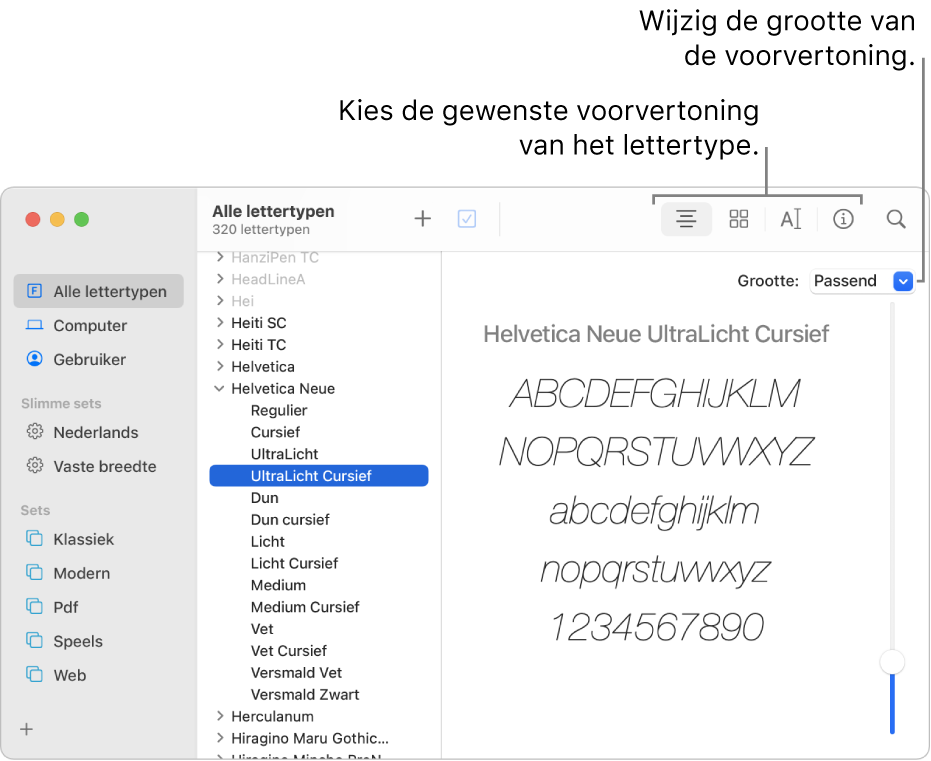
Een voorvertoning van lettertypen bekijken
Selecteer in de app Lettertypecatalogus
 op de Mac een lettertypeset in de navigatiekolom om de bijbehorende lettertypen te zien.
op de Mac een lettertypeset in de navigatiekolom om de bijbehorende lettertypen te zien.Als het voorvertoningspaneel niet wordt weergegeven, kies je 'Weergave' > 'Toon voorvertoning'.
Alle lettertypen: Alle lettertypen uit de sets 'Computer' en 'Gebruiker' en alle aanvullende systeemlettertypen die kunnen worden gedownload. Deze set wordt ook in het venster 'Lettertypen' in apps weergegeven.
Computer: De lettertypen die zijn geïnstalleerd in de map 'Fonts' in de map 'Bibliotheek' in de systeemmap (/Bibliotheek/Fonts/) en andere systeemlettertypen die kunnen worden gedownload. Deze set wordt alleen weergegeven als er lettertypen aanwezig zijn in de set 'Gebruiker'.
Gebruiker: De lettertypen die zijn geïnstalleerd in de map 'Fonts' in de map 'Bibliotheek' in je thuismap (~/Bibliotheek/Fonts/). Om de map 'Bibliotheek' in je thuismap weer te geven, houd je de Option-toets ingedrukt en kies je vervolgens 'Ga' > 'Bibliotheek' in de Finder.
Als je een bibliotheek aanmaakt, wordt deze ook weergegeven in dit gedeelte van de navigatiekolom.
Selecteer een lettertypefamilie of een of meer lettertypen.
Om de voorvertoning aan te passen, klik je op een van de hierna beschreven knoppen in de knoppenbalk:
Voorbeeld
 : Hiermee geef je een voorbeeld van de tekens weer, volgens het alfabet of schrift van de primaire taal die is ingesteld in het paneel 'Taal en regio' in Systeemvoorkeuren. Als een lettertype meerdere talen ondersteunt, kun je de taal waarin het voorbeeld wordt weergegeven wijzigen via 'Voorvertoning' > 'Taal'.
: Hiermee geef je een voorbeeld van de tekens weer, volgens het alfabet of schrift van de primaire taal die is ingesteld in het paneel 'Taal en regio' in Systeemvoorkeuren. Als een lettertype meerdere talen ondersteunt, kun je de taal waarin het voorbeeld wordt weergegeven wijzigen via 'Voorvertoning' > 'Taal'.Repertoire
 : Hiermee geef je een raster weer met de beschikbare tekens, symbolen of schrifttekens. Sleep de schuifknop rechts van de voorvertoning om de grootte aan te passen.
: Hiermee geef je een raster weer met de beschikbare tekens, symbolen of schrifttekens. Sleep de schuifknop rechts van de voorvertoning om de grootte aan te passen.Om de Unicode-naam en het codepunt van een teken of symbool weer te geven, plaats je de aanwijzer erop.
Aangepast
 : Hiermee geef je blokken met de diverse tekststijlen weer. Klik op een blok en voer de tekst in die je in die stijl wilt zien.
: Hiermee geef je blokken met de diverse tekststijlen weer. Klik op een blok en voer de tekst in die je in die stijl wilt zien.Informatie
 : Hiermee geef je informatie over het lettertype weer, zoals de fabrikant van het lettertype en de locatie ervan op je Mac.
: Hiermee geef je informatie over het lettertype weer, zoals de fabrikant van het lettertype en de locatie ervan op je Mac.
Lettertypen afdrukken
Selecteer in de app Lettertypecatalogus
 op de Mac een lettertypeset in de navigatiekolom om de bijbehorende lettertypen te zien.
op de Mac een lettertypeset in de navigatiekolom om de bijbehorende lettertypen te zien.Selecteer een lettertypefamilie of een of meer lettertypen en kies vervolgens 'Archief' > 'Druk af'.
Kies een optie uit het venstermenu 'Type rapport' (als je het menu niet ziet, klik je op 'Toon details'):
Catalogus: Voor elk geselecteerd lettertype wordt een regel met voorbeeldtekst afgedrukt. Selecteer 'Toon familie' om een voorbeeld van elke beschikbare stijl op te nemen in de afdruk. Sleep de schuifknop 'Voorbeeldgrootte' om de af te drukken lettergrootte in te stellen.
Repertoire: Er wordt een groot raster afgedrukt met alle tekens, symbolen en schrifttekens die bij het lettertype beschikbaar zijn. Sleep de schuifknop 'Grootte schriftteken' om de af te drukken schrifttekengrootte in te stellen.
Waterval: Er wordt een regel met voorbeeldtekst in meerdere tekengrootten afgedrukt. Selecteer 'Toon lettertypedetails' om gegevens over het lettertype in de afdruk op te nemen.
Opmerking: In een voorvertoning van lettertypen kun je afzonderlijke tekens of symbolen selecteren die je wilt kopiëren en ze vervolgens naar een tekstdocument slepen.
In sommige apps, zoals Mail, Berichten en Teksteditor, kun je een lettertype of tekstformaat selecteren dat je standaard in de app wilt gebruiken. Zie 'Help' in de desbetreffende app voor meer informatie. Voor hulp bij het gebruik van lettertypen in apps van andere leveranciers, zoals Microsoft Word, neem je contact op met de ontwikkelaar. Zie het Apple Support-artikel Contact opnemen met een andere leverancier.